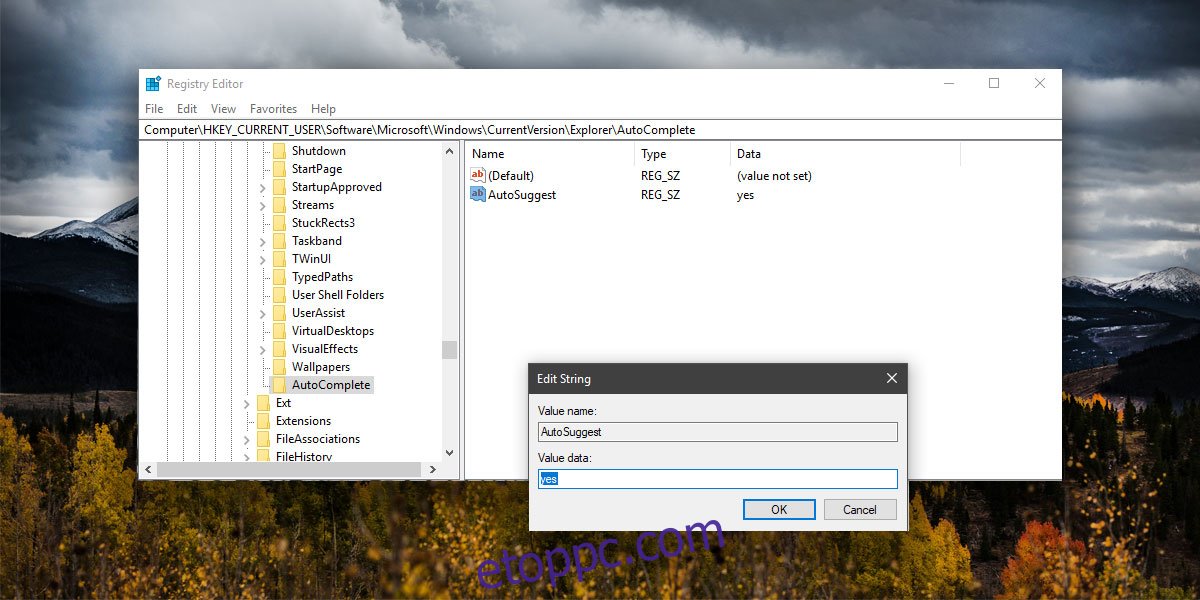A fájlnavigáció meglehetősen egyszerű a Windows rendszerben, de ha a Fájlkezelőt vagy a Windows futtatási párbeszédpanelt használja a beállításjegyzék vagy az eszközkezelő megnyitásához, emlékeznie kell a névre. Az alkalmazás megnyitásához nem lehet egyszerűen beírni az Eszközkezelőt a File Explorer címsorába vagy a futtatás párbeszédpanelébe. Ha nem tudja megjegyezni, mit kell beírnia, érdemes engedélyezni az automatikus kiegészítést a Fájlkezelőhöz a Windows 10 rendszerben.
A Fájlböngésző automatikus kiegészítése úgy működik, mint bármely más alkalmazásban vagy szolgáltatásban. Elkezdi a gépelést, és gépelés közben az automatikus kiegészítés javaslatokat kínál, amelyeket kiválaszthat. Ha meg szeretné nyitni az eszközkezelőt, beírhatja a hirdetést, és a Fájlböngésző és a Futtatás párbeszédpanel is javaslatokat ad.
Automatikus kiegészítés a Fájlkezelőhöz
A Fájlkezelő automatikus kiegészítésének engedélyezéséhez rendszergazdai jogokra lesz szüksége. Nyissa meg a Windows rendszerleíró adatbázist, és lépjen a következő helyre. Ha az automatikus kiegészítés kulcsa nem létezik, hozza létre az Intéző kulcs alatt. Kattintson a jobb gombbal az Explorer billentyűre, és válassza az Új>Kulcs menüpontot.
HKEY_CURRENT_USERSOFTWAREMicrosoftWindowsCurrentVersionExplorerAutoComplete
Az AutoComplete kulcson belül egy AutoSuggest nevű értéknek kell lennie. Ha nincs ott, akkor létre kell hoznia. Kattintson a jobb gombbal a jobb oldali ablaktáblán belülre, és válassza az Új > Karakterláncérték lehetőséget. Nevezze el az AutoSuggest nevet, és állítsa az értékét ‘yes’-re.
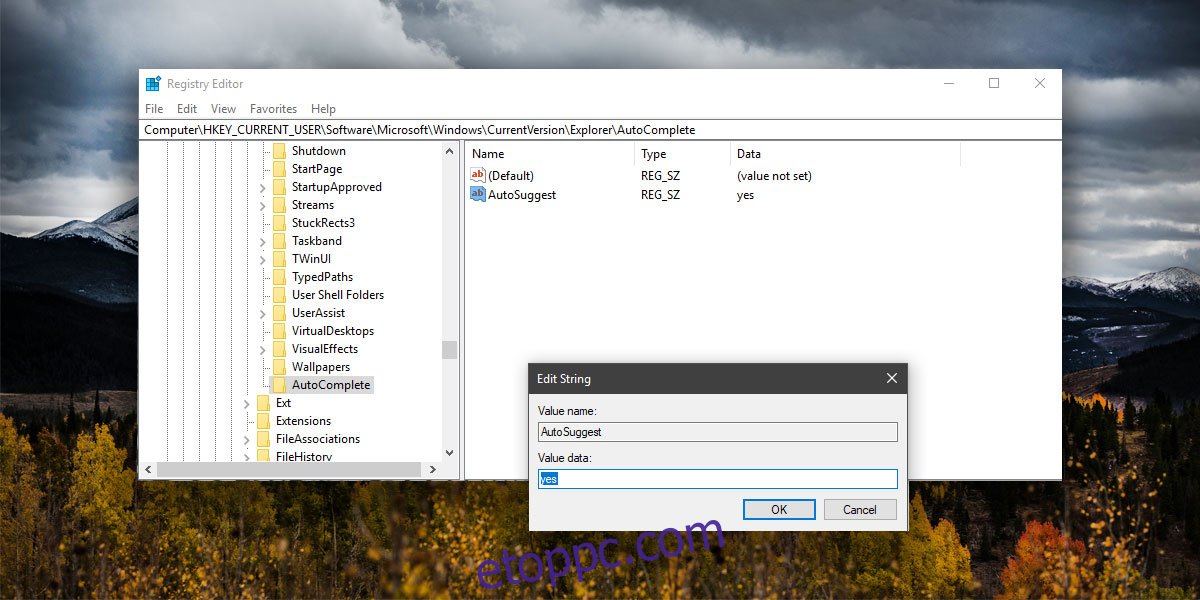
Amikor beírja a címsorba a Fájlkezelőben vagy a Futtatás párbeszédpanelen belül, a Windows megpróbálja automatikusan kitölteni a címet.
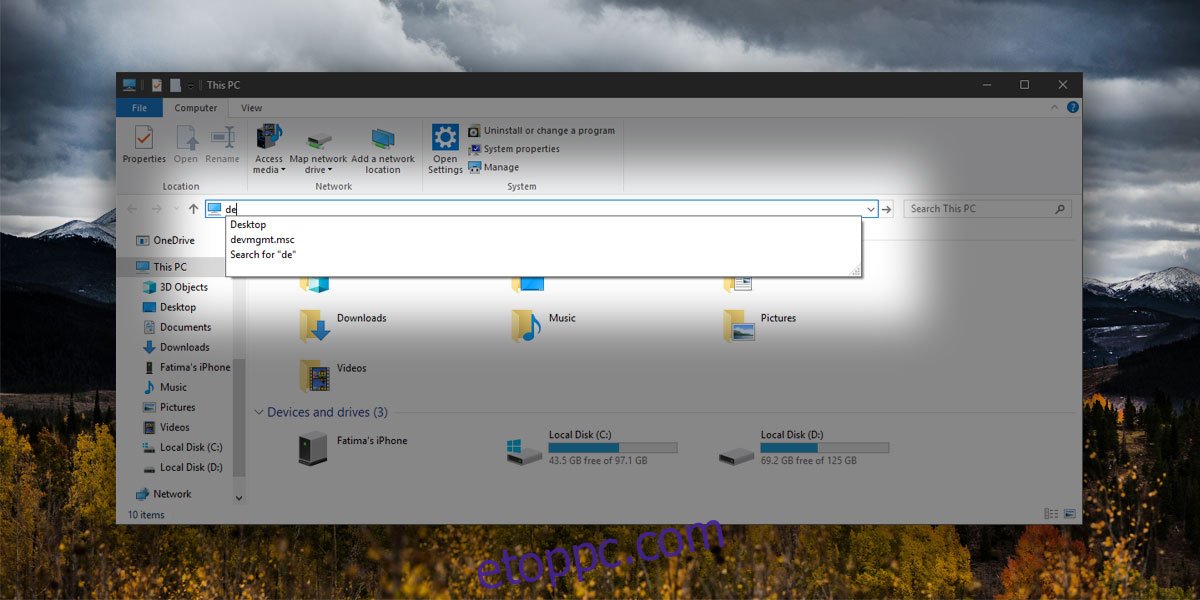
Ha nem tetszik a funkció, akkor kikapcsolhatja az Autosuggest karakterlánc értékének „no” értékre állításával vagy törlésével. Azt javasoljuk, hogy a törlés helyett módosítsa az értéket „no”-ra. Ha a kulcs kezdetben soha nem volt ott, azaz létre kellett hoznia, hogy engedélyezze az automatikus kiegészítést a Fájlkezelőben, akkor a törlés valószínűleg ártalmatlan. Ha korábban ott volt a kulcs, akkor jobb, ha ott hagyja, és csak az értéket módosítja.
Ez valószínűleg működni fog a Windows régebbi verzióin, azaz a Windows 7 és 8 rendszeren, de egyiken sem teszteltük. Ha a kulcs létezik a beállításjegyzékben, akkor csak az értékét kell beállítania. Egyes felhasználóknál a kulcs nem csak létezik, de az érték alapértelmezés szerint „igen”-re van állítva. Ha valóban bosszantónak találja ezt a funkciót, letilthatja. Nem fogja sem gyorsítani, sem lelassítani a File Explorert. Érdemes azt is összehasonlítani, hogy a Fájlkezelőben az automatikus kiegészítés hogyan viszonyul a Windows kereséshez.